La disabilitazione delle notifiche di Microsoft Windows 10 può essere una benedizione se hai la tendenza a riceverne molte. Hai sempre la possibilità di controllare tu stesso le notifiche in un secondo momento e di non doverti occupare di quelle fastidiose notifiche.
Non fraintendetemi, le notifiche sono ovviamente utili, ma ci sono momenti in cui fanno più male che bene. Con i seguenti suggerimenti, sarai in grado di disattivare tutti i tipi di notifiche di Windows.
Come disattivare le notifiche dei palloncini
Per disattivare le notifiche tramite fumetto, premere il pulsante " Windows " e " R " per aprire la casella Esegui . Una volta aperto, digita " regedit " e il registro di Windows dovrebbe aprirsi. Cerca attentamente questa chiave:
- HKEY_CURRENT_USER\Software\Microsoft\Windows\CurrentVersion\Explorer\Advanced
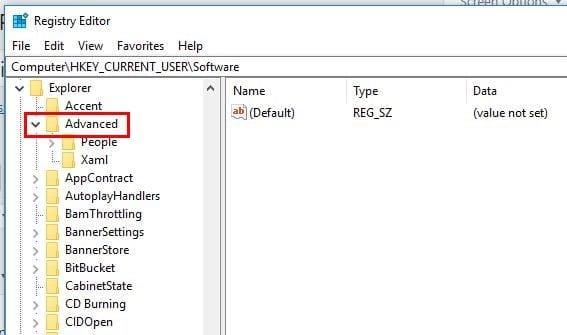
Crea una nuova chiave facendo clic con il pulsante destro del mouse sul riquadro di destra e seleziona " Nuovo ", > " Valore DWORD (32 bit") ".
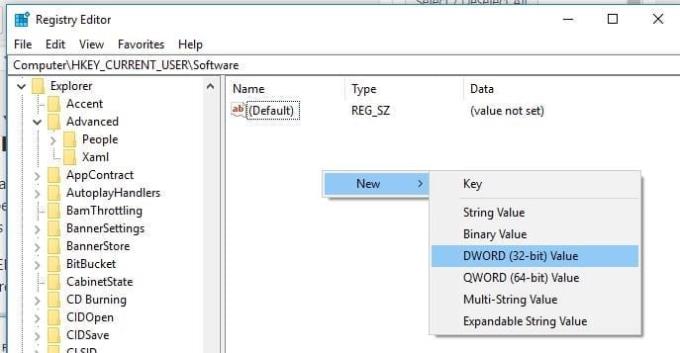
Una volta creato, dovrai chiamarlo " Abilita BalloonTips ". Dovrai fare clic con il pulsante destro del mouse sulla chiave creata di recente e fare clic su " Modifica ". Nella casella " Dati valore ", assicurati che il numero sia zero. Affinché le modifiche siano permanenti, dovrai riavviare il computer.
Come disattivare le notifiche dei badge su Microsoft Edge
Le notifiche dei badge possono essere visualizzate sulle app della piattaforma Windows universale supportate e sul pulsante Centro operativo nella barra delle applicazioni che visualizza un avviso che una particolare app deve mostrare.
Se preferisci non vedere queste notifiche, puoi facilmente disabilitarle procedendo come segue. Premi il tasto Windows e il tasto I per aprire l'app Impostazioni. Seleziona " Personalizzazione " > " Barra delle applicazioni " > Disattiva l' opzione " Mostra badge sui pulsanti della barra delle applicazioni ".
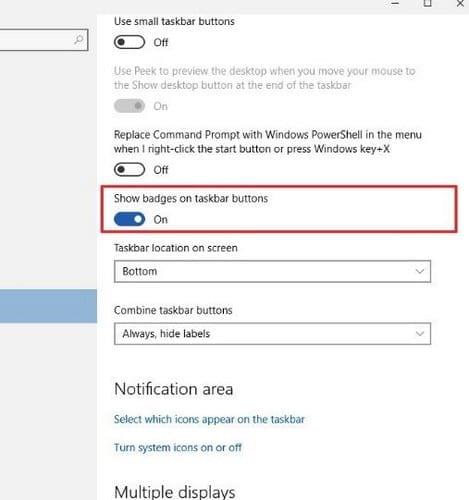
Tieni presente che queste istruzioni non impediranno la visualizzazione delle notifiche nel pulsante Centro operativo. Per disattivare l'app e le icone del badge per il pulsante, dovrai fare clic con il pulsante destro del mouse sul pulsante " Centro operativo " nell'angolo destro della barra delle applicazioni.
Scegli Non mostrare app e Non mostrare il numero di nuove notifiche. Se scorri un po' di più verso il basso, puoi anche disabilitare le notifiche " Mostra le mie persone ". Basta disattivare l'opzione e le notifiche dovrebbero scomparire.
Come disattivare le notifiche generali
Anche disabilitare le notifiche generali è un compito facile. Basta fare clic sull'icona " Centro operativo" e fare clic sull'opzione " Tutte le impostazioni ".
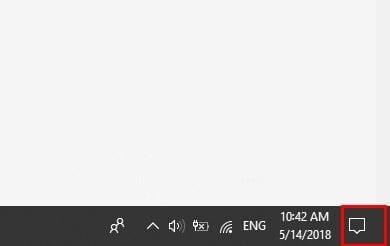
Una volta in Impostazioni, seleziona " Sistema " > " Notifiche e azioni " sul lato sinistro del display. Sotto " Notifiche ", vedrai tutto ciò per cui puoi disattivare le notifiche. Ad esempio, puoi disattivare le notifiche per:
- Mostra notifiche sulla schermata di blocco
- Mostra promemoria e chiamate VoIP in arrivo sulla schermata di blocco
- Ricevi notifiche da app e altri mittenti
- Ottieni suggerimenti, trucchi e suggerimenti durante l'utilizzo di Windows
- Mostrami l'esperienza di benvenuto di Windows dopo gli aggiornamenti e occasionalmente quando accedo per evidenziare le novità e i suggerimenti
Dovrebbero essere tutti attivati per impostazione predefinita. Basta fare clic sul pulsante per disattivarli rapidamente. Se scorri un po' di più verso il basso, puoi anche disattivare le notifiche da mittenti come " Cortana ", " Microsoft Store", " OneDrive " e altro.
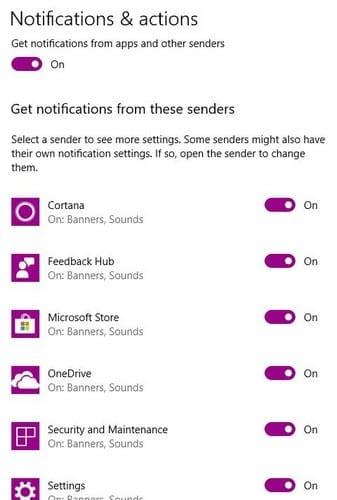
Conclusione
Le notifiche hanno lo scopo di tenerti informato, ma a volte possono andare un po' troppo oltre. Con questi suggerimenti, puoi finalmente tenere sotto controllo quelle notifiche e concentrarti su qualunque cosa tu stia facendo.


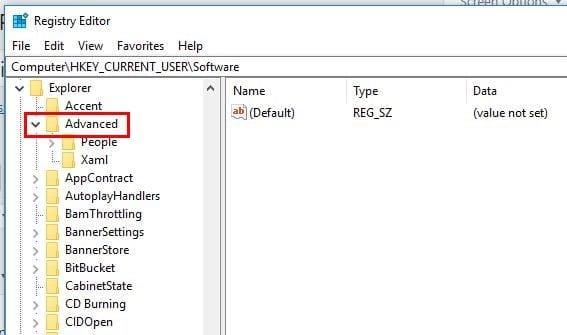
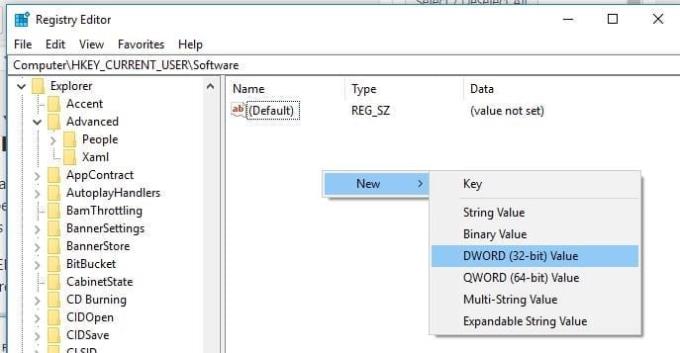
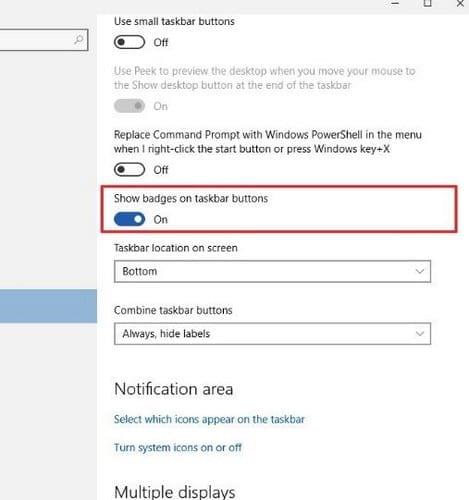
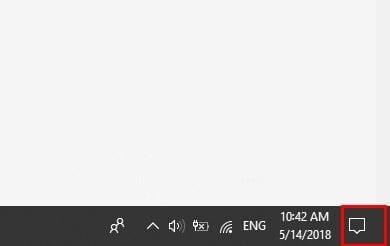
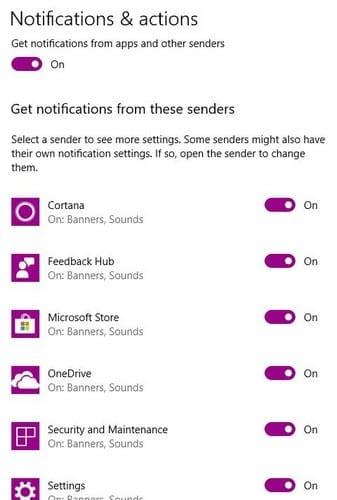





![Come abilitare/disabilitare il Boot Manager di Windows [Windows 10] Come abilitare/disabilitare il Boot Manager di Windows [Windows 10]](https://cloudo3.com/resources4/images1/image-1580-1109095003248.jpg)




















